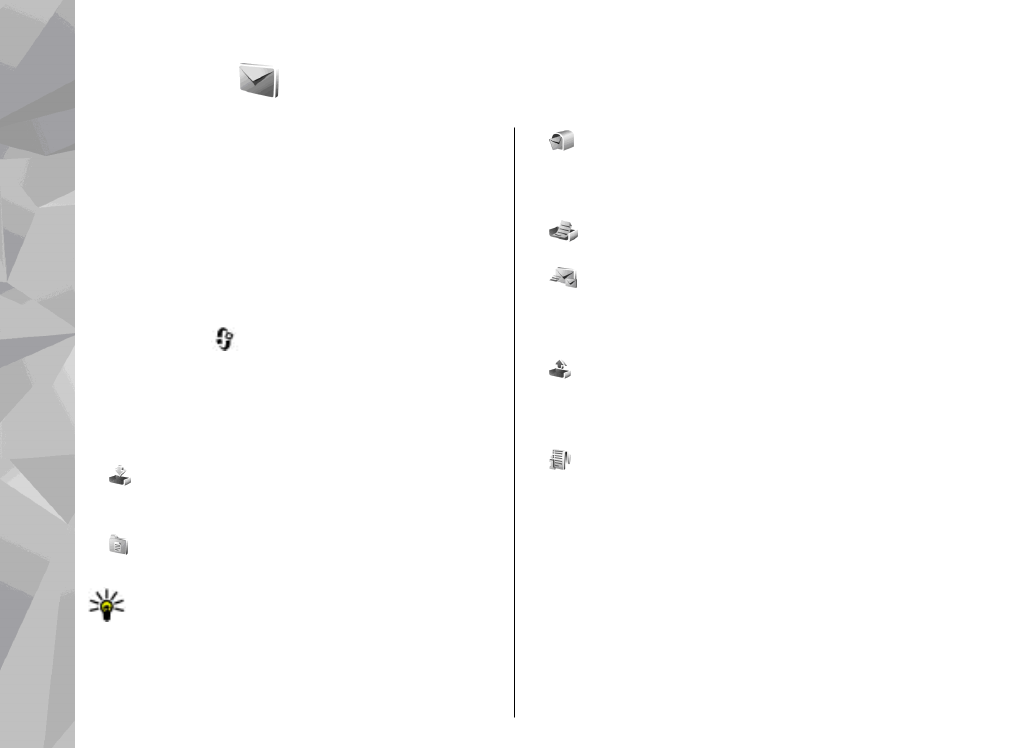
Hlavné okno aplikácie
Správy
Stlačte tlačidlo
a vyberte možnosť
Správy
(služba siete).
Ak chcete vytvoriť novú správu, vyberte položku
Nová správa
.
Aplikácia Správy obsahuje tieto zložky:
●
Prijaté
— sem sa ukladajú prijaté správy
okrem e-mailových správ a správ celulárneho
vysielania.
●
Moje zložky
— správy môžete usporiadať do
zložiek.
Tip: Ak nechcete často posielané správy písať
zakaždým odznova, použite texty zo zložky
Šablóny
v menu
Moje zložky
. Môžete si
vytvoriť a uložiť vlastné šablóny.
●
Schránka
— môžete sa pripojiť k vzdialenej
schránke a prevziať si nové e-mailové správy
alebo si prezerať už prevzaté e-mailové správy
offline.
●
Koncepty
— sem sa ukladajú koncepty
správ, ktoré ste ešte neodoslali.
●
Poslané
— Sem sa ukladajú posledné správy,
ktoré ste odoslali, okrem správ odoslaných cez
pripojenie Bluetooth. Môžete zmeniť počet
správ, ktoré chcete uložiť v tejto zložke.
●
Na odoslanie
— Správy čakajúce na
odoslanie (napríklad keď je prístroj mimo
dosahu pokrytia sieťou) sa dočasne uložia v
zložke odoslaných správ.
●
Výpisy
— Môžete požiadať, aby vám sieť
posielala výpisy o doručení odoslaných textových
a multimediálnych správ (služba siete).
Ak chcete poskytovateľovi služieb zadávať a
odosielať servisné príkazy (známe tiež ako príkazy
USSD), napríklad príkazy na aktiváciu niektorých
služieb siete, vyberte položku
Voľby
>
Servisný
príkaz
v hlavnom okne aplikácie Správy.
Celulárne vysielanie
(služba siete) umožňuje
prijímať od poskytovateľa služieb správy týkajúce
sa rôznych tém, napríklad počasia alebo dopravnej
118
Sp
rá
vy

situácie. Dostupné témy a príslušné čísla tém si
vyžiadajte od poskytovateľa služieb. V hlavnom
okne aplikácie Správy vyberte položku
Voľby
>
Celulárne vysielanie
.
Správy celulárneho vysielania nemožno prijímať v
sieťach UMTS. Paketové dátové spojenie môže
znemožniť príjem správ celulárneho vysielania.